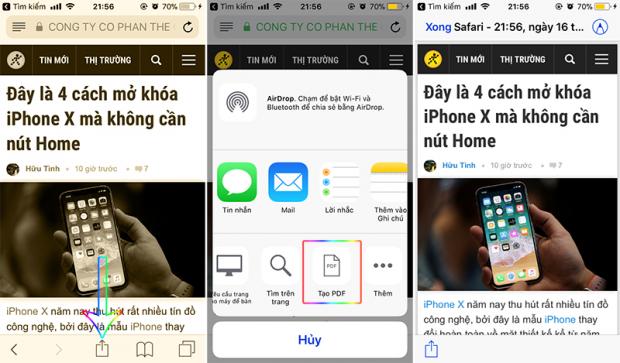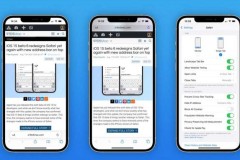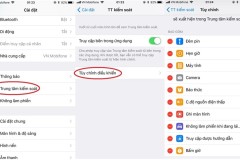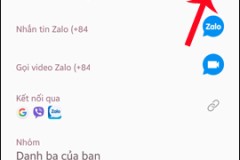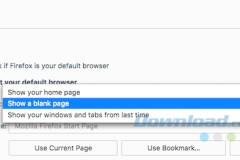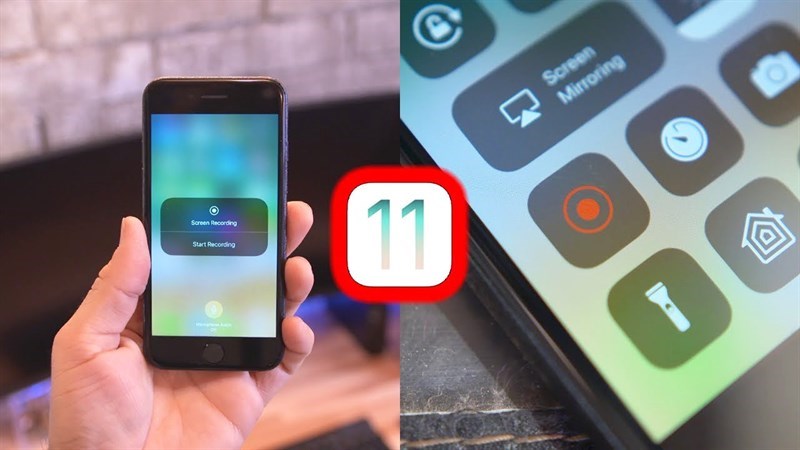
Chụp màn hình khi FaceTime
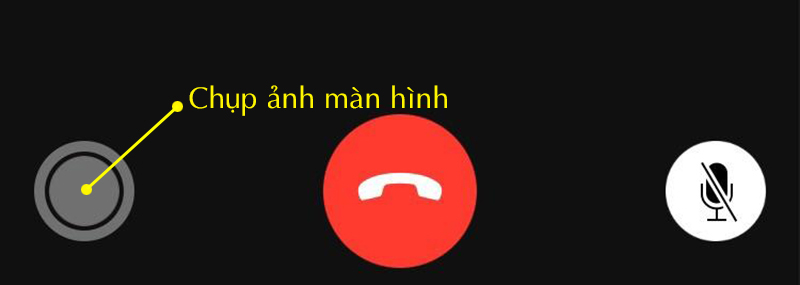
Nếu bạn đang sử dụng FaceTime để liên lạc video, thì có thể sử dụng công cụ chụp màn hình được tích hợp sẵn nhằm lưu giữ lại những khoảnh khắc quan trong khi trò chuyện.
Di chuyển nhiều icon

Đôi lúc bạn sẽ phải sắp xếp lại icon trên màn hình chính để phục vụ cho nhu cầu sử dụng, tuy nhiên hầu hết mọi người đều sử dụng phương án cũ là di chuyển mỗi lần 1 icon.
Nếu số lượng icon cần di chuyển quá nhiều sẽ tốn thời gian và gây khó chịu cho người dùng, có một thủ thuật nhỏ giúp bạn có thể di chuyển 1 lúc nhiều đến rất nhiều biểu tượng cùng lúc.
Video hướng dẫn chi tiết cách di chuyển nhiều icon cùng 1 lúc.
Dùng 1 ngón tay nhấn giữ vào icon đầu tiên muốn di chuyển cho đến khi toàn bộ icon rung lên (không thả ra) > Dùng 1 ngón tay khác nhấn vào các biểu tượng icon cần di chuyển chung.
Lúc này toàn bộ icon cần di chuyển sẽ được tập hợp lại và bạn có thể kéo thả chúng đến tab khác theo ý muốn > Sau khi thả, các icon sẽ bung ra trở lại danh sách như thông thường.
Viết ghi chú trên màn hình khóa
Nếu như công việc của bạn đòi hỏi khả năng ghi chú nhanh thì thật may là Apple đã bổ sung tính năng này trên phiên bản iOS 11. Giờ đây, bạn chỉ cần vuốt tay trên màn hình khóa để kích hoạt tính năng ghi chú.
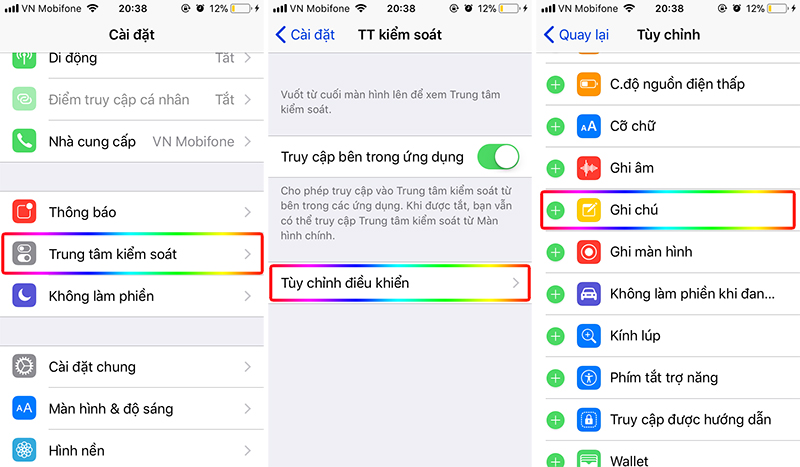
Bạn truy cập vào Cài đặt > Trung tâm kiểm soát > Tùy chỉnh điều khiển > Kích hoạt tính năng Ghi chú.
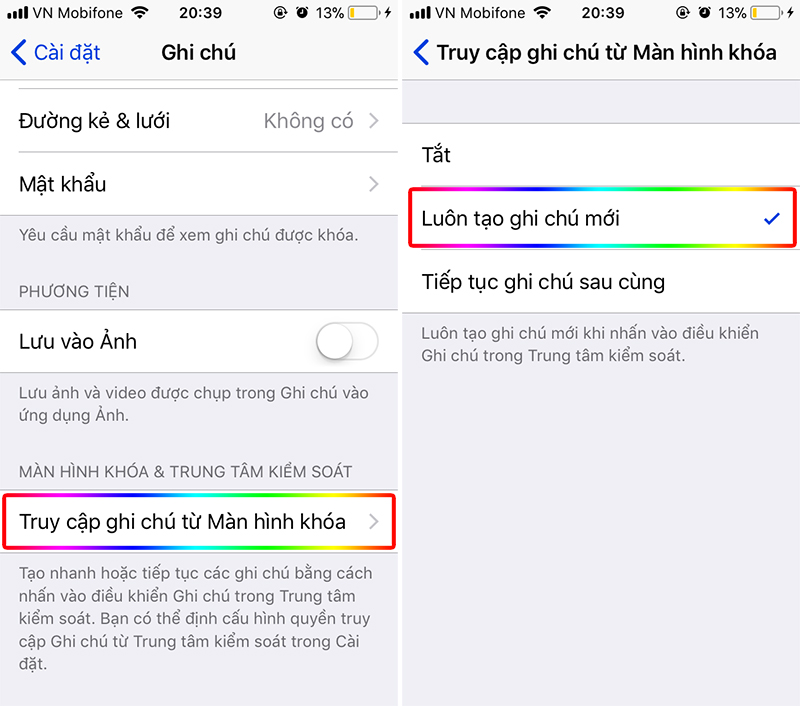
Tiếp đến bạn truy cập vào lại Cài đặt > Ghi chú > Truy cập ghi chú từ màn hình khóa > Luôn tạo ghi chú mới.
Cách sử dụng rất đơn giản, từ màn hình khóa bạn khởi động Trung tâm kiểm soát bằng cách vuốt tay từ mép dưới lên > Chọn vào ghi chú.
Tự động tối ưu bộ nhớ
Vấn đề bộ nhớ lưu trữ trên các thiết bị iPhone 16 GB hay cả 32 GB là rất quan trọng, người dùng thường xuyên gặp phải tình trạng đầy bộ nhớ và không thể chụp ảnh, lưu trữ bất kỳ nội dung nào cả.
Để tránh tình trạng trên, bạn có thể kích hoạt tính năng tự động tối ưu bộ nhớ theo hướng dẫn sau:
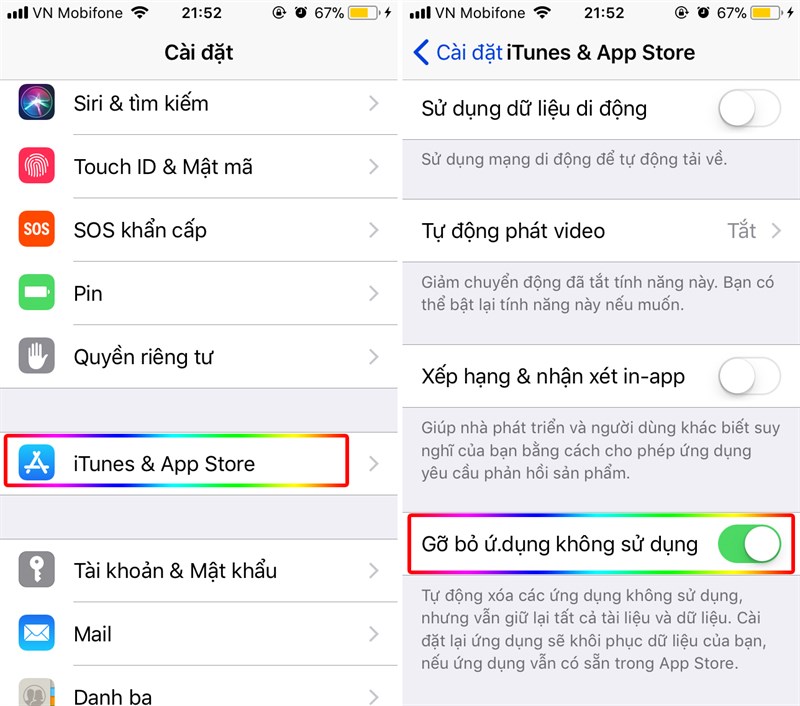
Cài đặt > iTunes & App Store > Tự động gỡ ứng dụng ít sử dụng.
Tạo file ghi chú PDF ngay trên iOS 11
Nếu bạn đang lướt web bằng trình duyệt Safari và cảm thấy nội dung vừa đọc hữu ích, cần lưu lại. Thì iOS 11 cho phép bạn làm điều đó chỉ với vài cú chạm, chi tiết như sau:
Tại trang web cần lưu trữ, bạn chọn vào biểu tượng Share > Tạo PDF.
Như vậy, mình đã tổng hợp 5 tính năng vô cùng hữu ích nhưng rất ít người biết và sử dụng. Nếu thấy còn thiếu, bạn có thể chia sẻ với mọi người ngay bên dưới bình luận nhé!
Biên tập bởi Phan Phú Trung
Nguồn : http://www.thegioididong.com/tin-tuc/5-tinh-nang-tren-ios-11-it-nguoi-biet-1032542